Dialog Zobrazit/upravit výsledky vypisuje všechny vypočtené výsledky modulu Roombook a umožňuje jejich ruční úpravy.
- Klikněte na

 .
. - V dialogu Výpočet veličin místnosti klikněte na tlačítko Vypočítat.
- Chcete-li zobrazit a upravit vypočtené veličiny místnosti, klikněte na tlačítko Zobrazit/Upravit výsledky.
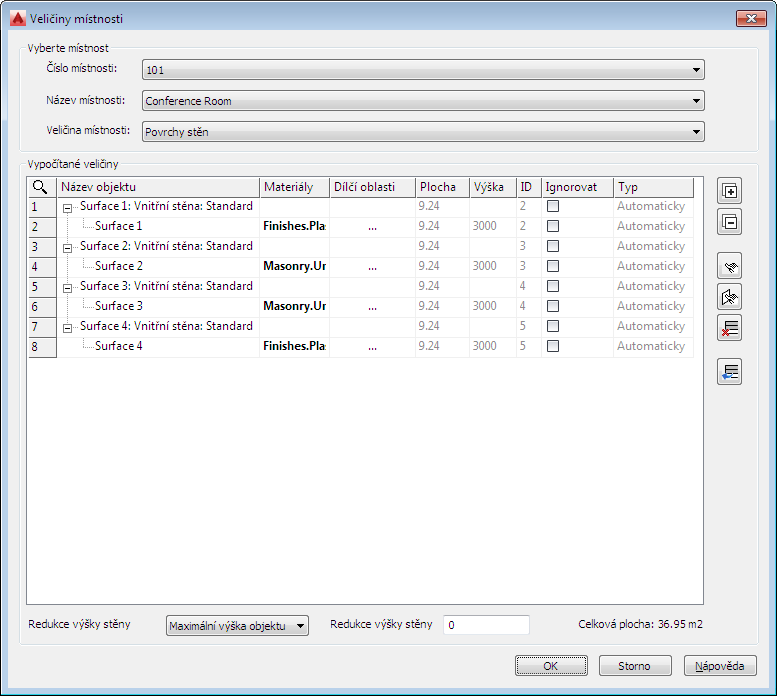
- V dialogu Veličiny místnosti v části Vyberte místnost zvolte vypočtenou místnost (prostor) a zobrazte veličiny.
- V části Veličina místnosti zvolte vypočtenou veličinu místnosti.
- Číslo místnosti (nebo název)
- Vyberte prostor, pro který chcete zobrazit nebo upravit vypočítané veličiny. Vybírat lze podle čísla nebo podle názvu. Pokud ve výkresu existuje několik místností (prostorů) se stejným názvem, vybírejte podle čísla (čísla by měla být vždy jedinečná).
Pokud místnosti pochází z externích referencí, název souboru externí reference se zobrazí vedle názvu místnosti.
- Veličina místnosti
- Vybere vypočtenou veličinu místnosti: povrchy stěn, podlah, stropů, obvody místnosti a objekty nábytku. Vypočtené objekty a hodnoty jsou uvedeny v tabulce v závislosti na vybrané veličině místnosti. Veličiny místnosti jsou vypsány samostatně pro každou místnost (prostor).
- Rozbalit (nebo sbalit)
- Vypíše všechny její jednotlivé plochy v rozbalitelné stromové struktuře pro každý vypočítaný objekt.
- Zvýraznit
- Graficky zvýrazní vybraný objekt nebo plochu ve výkresu, aby bylo možné vidět, na co se odkazuje. Vyberte položku v tabulce a klikněte na symbol. Dialog zmizí a objekt ve výkresu bude zvýrazněn. Stisknutím klávesy Enter se vraťte do dialogu.
- Přidat objekt
- Ručně přidá do aktuální kategorie další objekty, které nejsou rozpoznány během automatické detekce.
Takto lze například přidat do kategorie „povrchy stěn“ další stěnu, která ve skutečnosti nepatří k místnosti (prostoru), ale kterou chcete do výpočtu zahrnout.
- Přidat plochu
- Ručně přidá do aktuální kategorie další plochy, které nejsou rozpoznány během automatické detekce. Akceptovány jsou pouze objekty s vlastností Ohraničené prostory.
Takto lze například přidat do kategorie „povrchy stěn“ další plochu, která ve skutečnosti nepatří k místnosti, ale kterou chcete do výpočtu zahrnout.
Po kliknutí na tlačítko Přidat plochu dialog zmizí a kurzor přejde do stavu výběru. Nyní můžete kliknout na objekty, které chcete přidat ručně. Stisknutím klávesy Enter dokončete výběr a vraťte se do dialogu. Ručně přidané objekty nebo plochy jsou uvedeny v tabulce s volbou „Typ: podle objektu“ (ostatní mají hodnotu „Automaticky“).
- Odstranit přepsání materiálu
- Odstraní přepsání materiálu a obnoví jeho standardní definici (buď podle typu materiálu povrchu nebo podle objektu).
Vyberte čáry (jednu nebo více) a klikněte na položku Odstranit přepsání materiálu. Tato akce obnoví výchozí hodnoty.
- Odstranit řádek
- Odstraní ručně definovaný objekt nebo plochu. Automaticky detekované veličiny místnosti nelze odstranit.
- Vypočítané veličiny
- Vypíše všechny jednotlivé plochy v rozbalitelné stromové struktuře pro každý vypočítaný objekt. To umožňuje upravit každou plochu samostatně.
- Název objektu
- Název vypočteného objektu. Název objektu vypočtené veličiny místnosti se skládá z objektu, čítače a názvu stylu. Názvy jednotlivých ploch se skládají z typu objektu, plochy a čítače.
- Materiály
- Uvádí materiály přiřazené veličině místnosti.
Pokud je prostor připojen ke stylu materiálu povrchu, uvidíte materiály povrchu tak, jak jsou definovány v dialogu Styl materiálu povrchu v modulu Roombook. Pokud prostor není připojen ke stylu materiálu povrchu, uvidíte materiály přiřazené k stylu objektu aplikací AutoCAD (například „cihly“pro stěnu z cihel).
Materiál hlavního objektu je automaticky přenesen na všechny rozpoznané plochy a dílčí plochy. Například objekt stěny má materiál povrchu Omítka. Ve stěně existují dvě okna, která jsou automaticky rozpoznána jako dílčí plochy a odečtena od plochy hlavního objektu. Aby bylo možné správně snížit množství omítky na hlavním povrchu o odečtenou oblast oken, budou mít dílčí oblasti automaticky přiřazen stejný materiál jako hlavní oblast, ale se znaménkem minus.
- Přepsání materiálu
- Na rozdíl od globálního přiřazení materiálů podle stylů materiálů povrchu nebo podle objektu můžete jednotlivé materiály také přepsat.
Klikněte na tlačítko Procházet materiály. Zobrazí se dialog Vyberte materiály, ve kterém lze přiřadit jiný materiál pro vybraný konkrétní objekt. Přepsané materiály se kvůli vizuálnímu odlišení zobrazí tučně.
- Dílčí oblasti
- Zobrazí podrobný seznam způsobu výpočtu veličin místnosti, ve kterém je možné upravit výpočet ručně, je-li to potřeba. Tato možnost není k dispozici pro obvod místnosti a objekty nábytku.
- Plocha, výška, délka, počet
- Zobrazí hlavní informace o vypočtených veličinách místnosti.
- Povrchy stěn: Plocha a výška
- Povrchy podlah: Plocha a plocha prahu (v závislosti na směru otevírání dveří je plocha prahu přidána do odpovídající místnosti a jejího povrchu podlahy.)
- Povrchy stropů: Plocha
- Obvody místností: Délka
- Objekty nábytku: Počet objektů, komentáře a poznámky, které jsou přidány do komponenty v paletě Vlastnosti aplikace AutoCAD.
- ID
- ID veličiny je jedinečný identifikátor pro vypočítané objekty.
- Ignorovat
- Umožňuje vyloučení objektů (automatické nebo manuální) z výpočtu veličin. Neoznačené objekty nejsou vypočteny a zobrazeny v exportovaných souborech.
- Typ
- Zobrazuje způsob detekce veličin místnosti.
- Automaticky: Automaticky rozpoznané systémem, nelze je odstranit ručně.
- Podle objektu: Ručně vybrané podle objektů, lze je odstranit ručně.
- Celkem
- Zobrazuje celkový součet hlavních informací veličin místnosti.
- Povrchy stěn: celková plocha
- Povrchy podlah: souhrn ploch
- Povrchy stropů: souhrn ploch
- Obvody místností: Souhrn délky
- Objekty nábytku : celkový počet
- Redukce výšky stěny
- Použitelné pouze pro povrchy zdí.